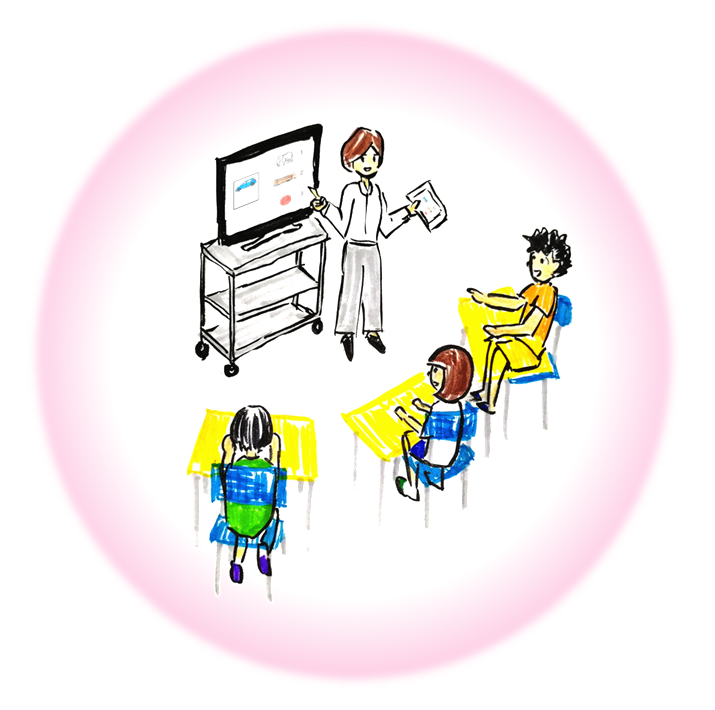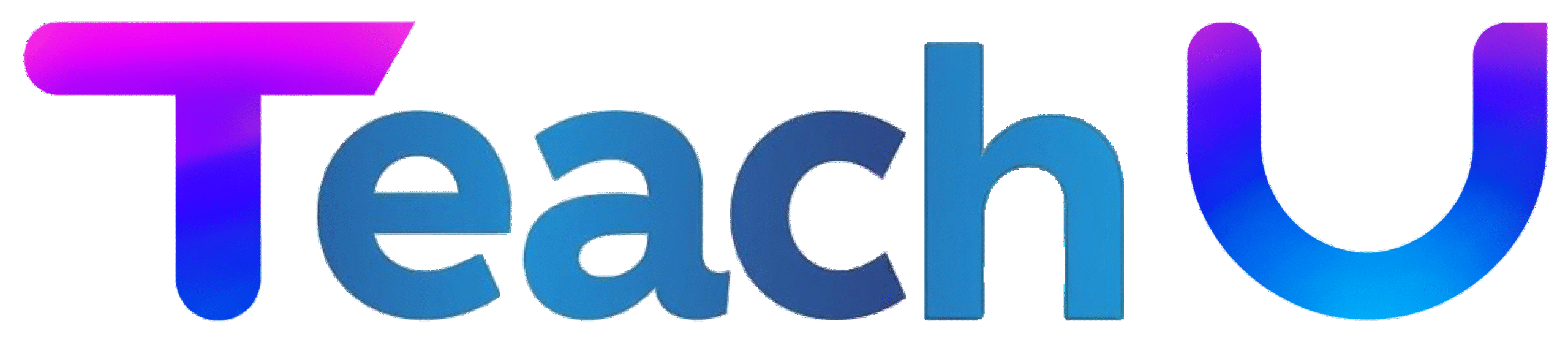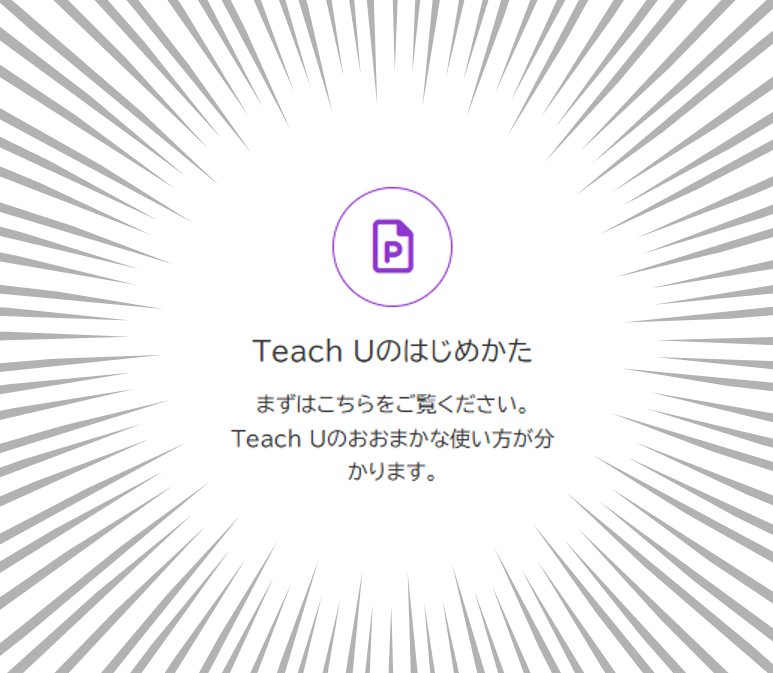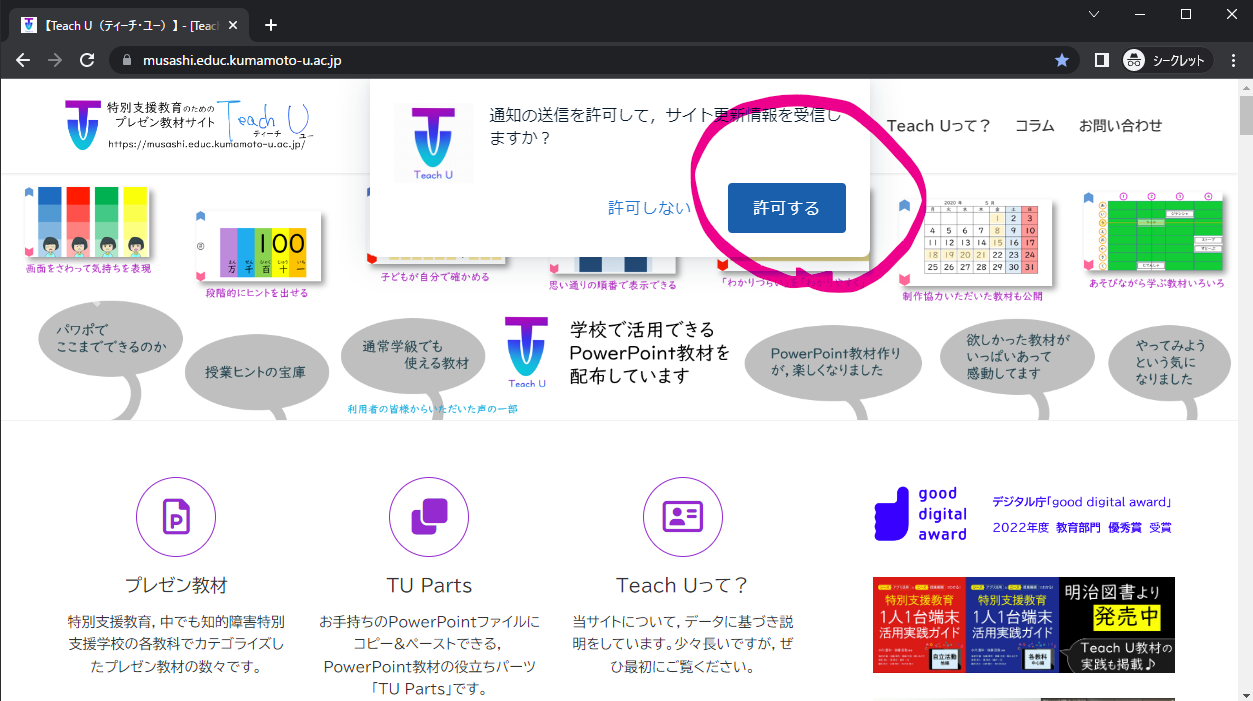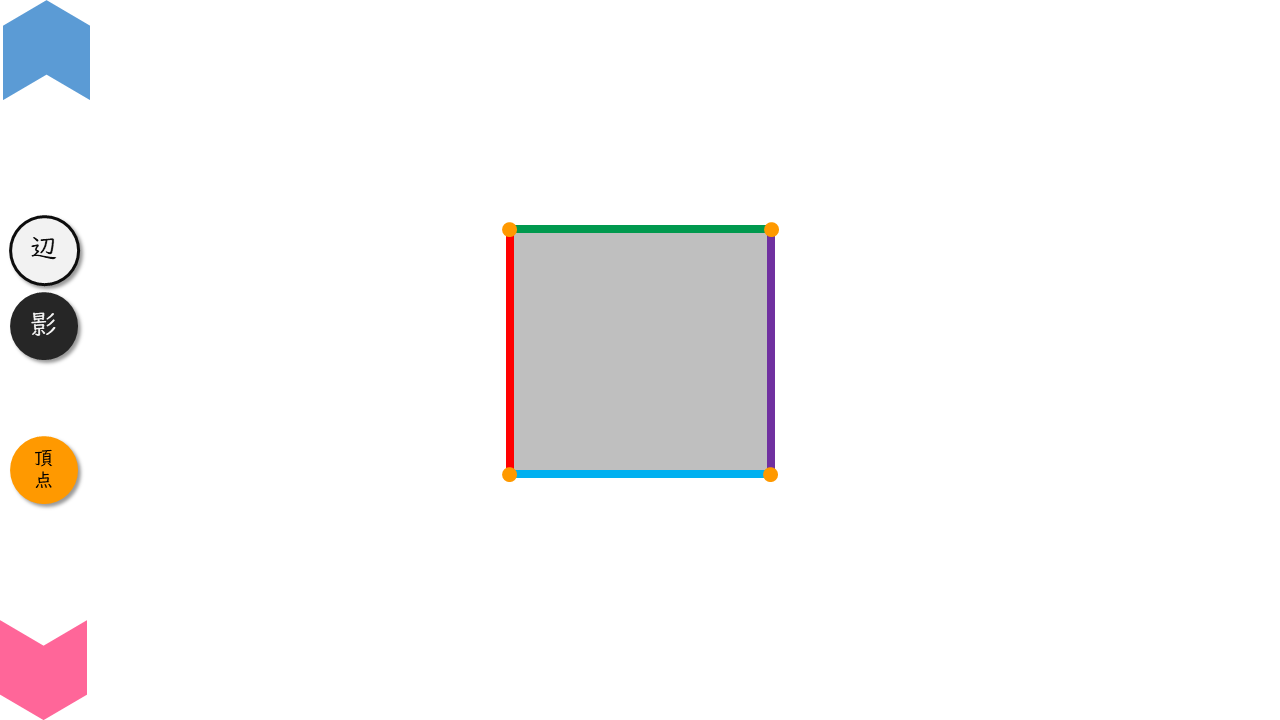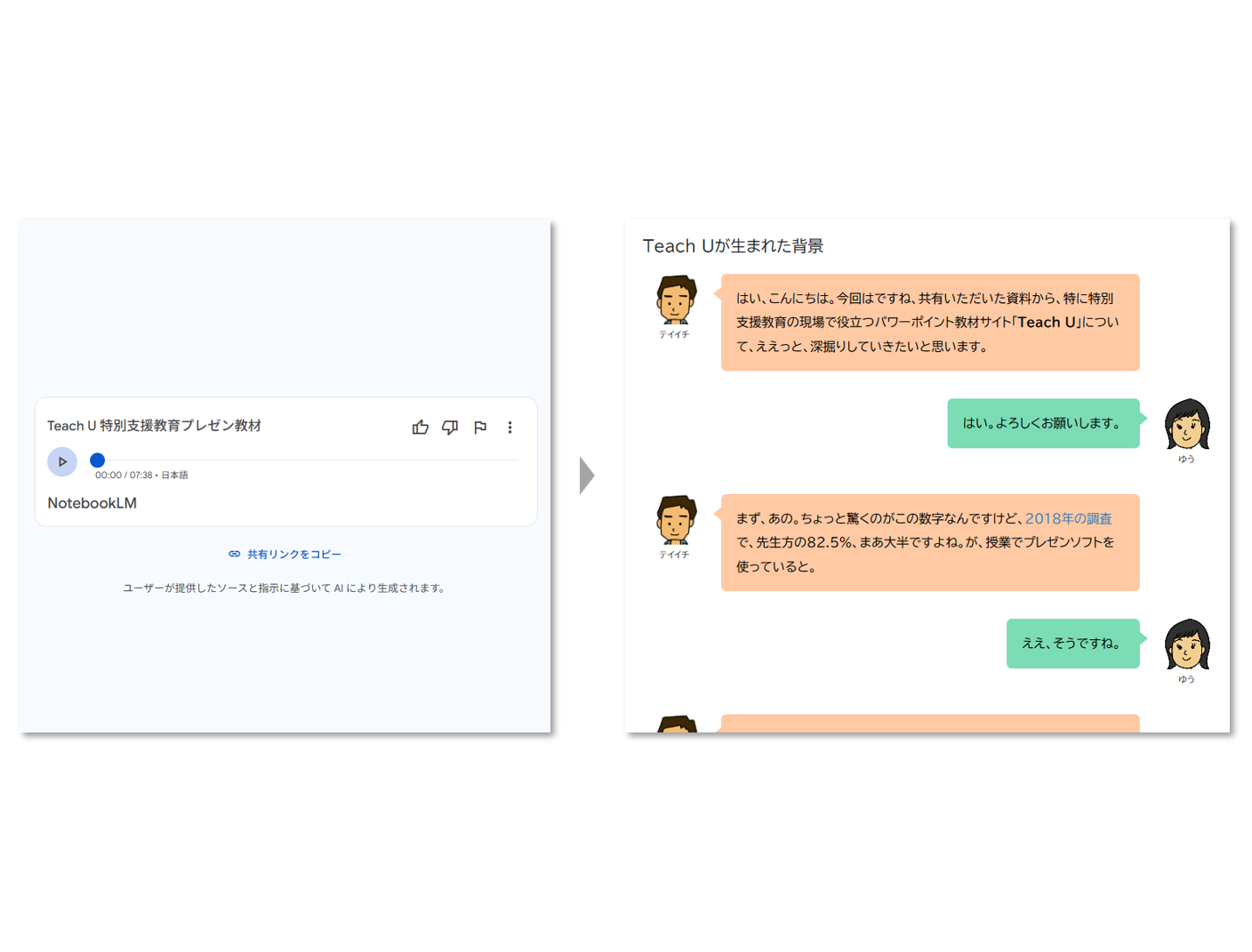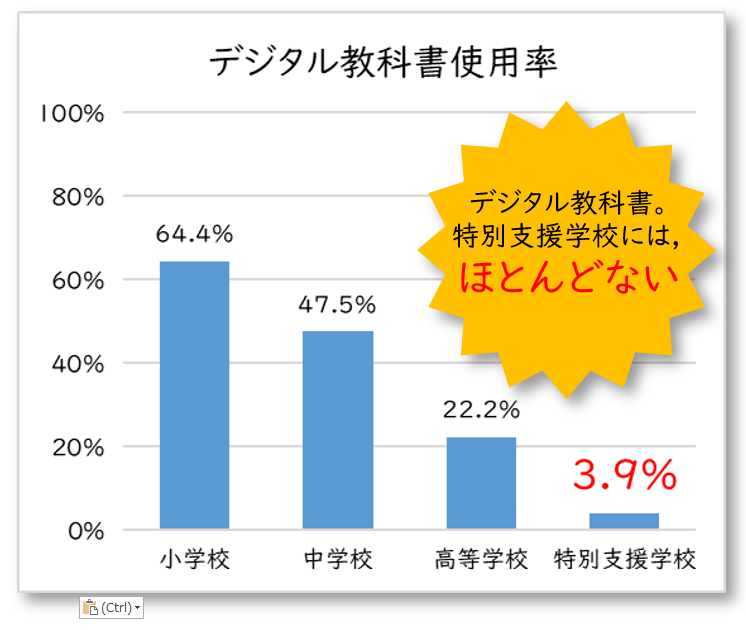Teach Uでは主に学校教育で使用することを想定したPowerPointの教材を中心に配信しています。PowerPointの教材は,PowerPointのデータ(.pptxファイル,一部.pptm(マクロ)あり)で配信していますので,目の前にいる子どもたちの実態に合わせて,利用される方のPowerPointのスキルを使って編集をすることで,より実態に合った形で使用できます。
サイトの使い方は人それぞれですが,ここではTeach Uのおおまかな使い方を「Teach Uのはじめかた」と題して説明したいと思います。
※なお,Webアプリは上述の手順での使い方ではなく,Teach Uのホームページの中で操作して使います。
①PowerPointのアプリをダウンロードする
Teach Uの教材は,大半がPowerPointです。PowerPointのアプリが必要ですので,使用したい端末にPowerPointのアプリのインストールをお願いします。Windows以外ですと,App Store(iPad,iPhone)やGoogle Play(Android,Chromebook)からアプリを検索できます。
尚,タブレットやスマートフォンのPowerPointアプリは,有料版(サブスクリプション)にすることで編集可能な状態になりますが,Teach Uの教材は無料版でも動作します。
②教材を探す
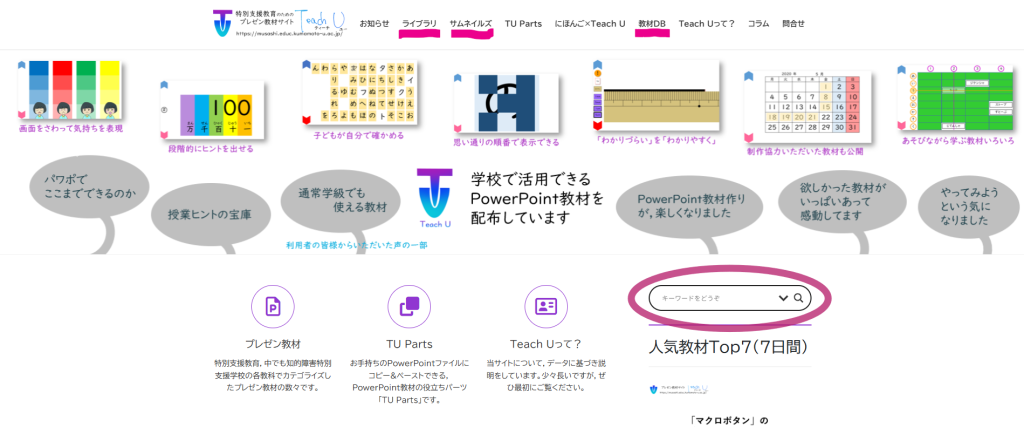
このうち,「1.ライブラリ」「3.教材DB」「4.キーワード検索」については以下に紹介しています。
そこでここでは「2.サムネイルズ」について紹介します。
サムネイルズ
教材のサムネイル(教材の特徴を示す小さな画像)を集めた「サムネイルズ」というページがあります。これまで公開してきた教材のサムネイルが,新しく公開したもの順にすべてこのページに載せてあります(最新のものが一番左上)。公開した瞬間から自動でこのページに掲載されるようにしています。「これ面白そうだな」という教材のサムネイルをクリック(タップ)してみてください。ダウンロードページにジャンプします。
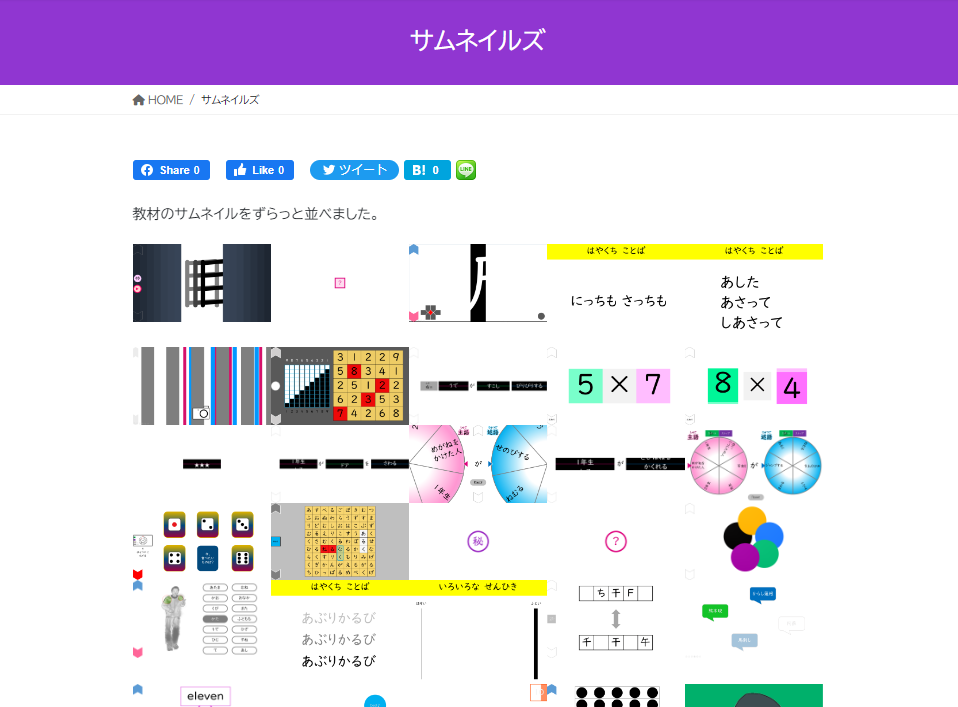
トップページの上段メニューにあります。
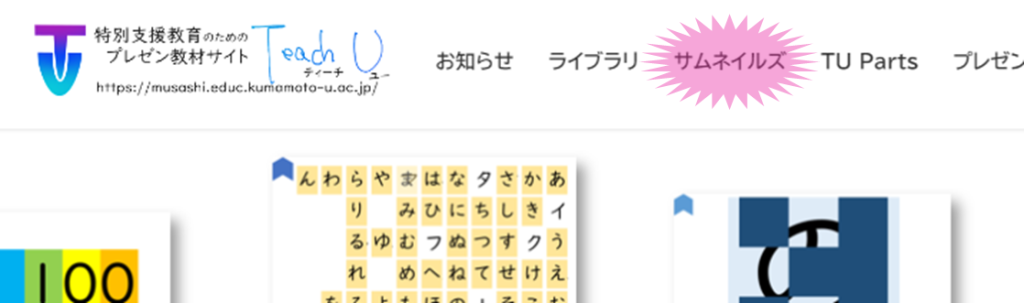
③ファイルをダウンロードする
ここでは「以下のPowerPoint教材をダウンロードしたい!」と考えたとします。
アクセスすると,青いボタンで[ダウンロード]と書いてある箇所があります。それをクリック(またはタップ)してください。PowerPointのファイルがダウンロードされます。
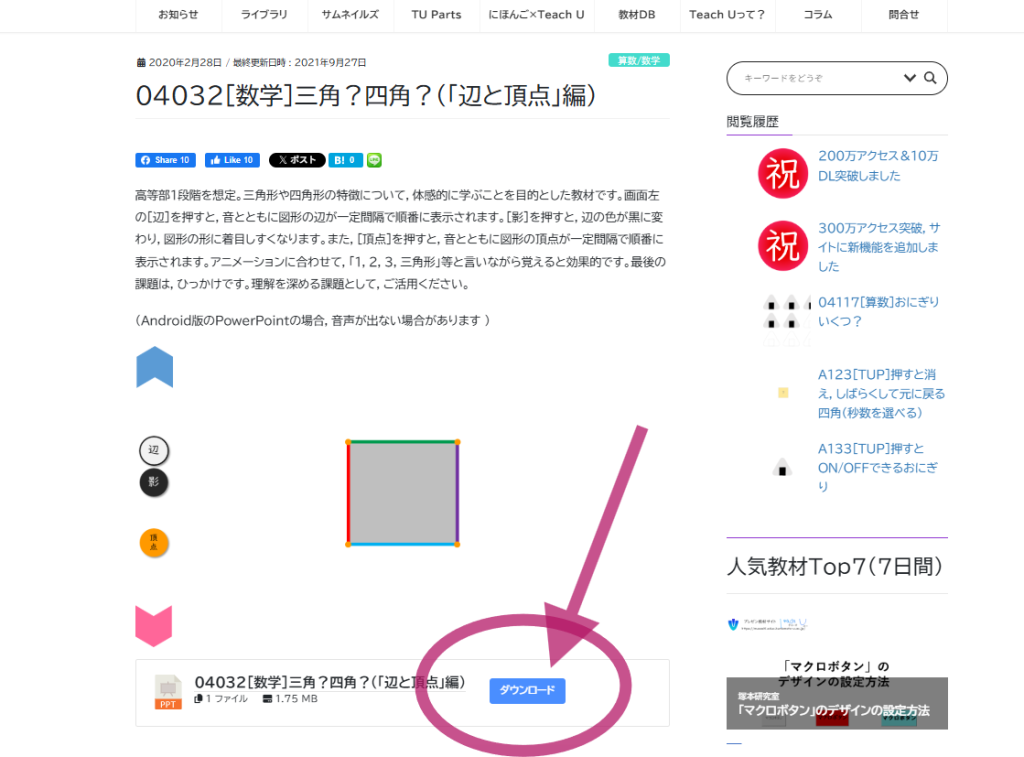
④ダウンロードしたファイルをPowerPointで開く
パソコンやタブレット,スマートフォンなど,どの端末を使ってダウンロードするかにもよりますが,ダウンロードが成功すると,必ずファイルをダウンロードした旨の通知が出たり,ファイルを保存する場所の確認の通知が出たりしますので,それに応じてファイル操作をしてください。
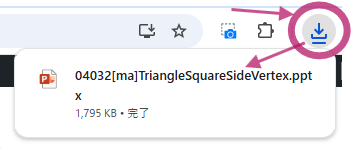
WindowsPCでブラウザ「Chrome」を用いた場合は,ダウンロード後,ブラウザの右上にこの表示が出ます(ダウンロードマネージャーと呼びます)。
ダウンロードしたファイルをPowerPointで開くと,PowerPointの編集画面が表示されます。尚,GoogleスライドやKeynoteなど,PowerPoint以外のプレゼンテーション作成アプリで開いても,正しく動作しませんのでご注意ください。
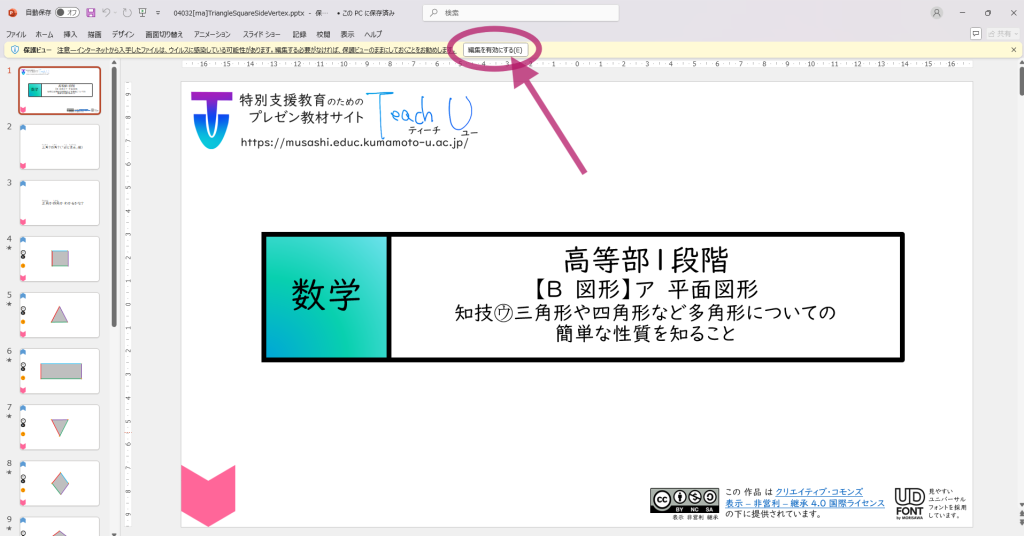
⑤PowerPointのスライドショーを再生する
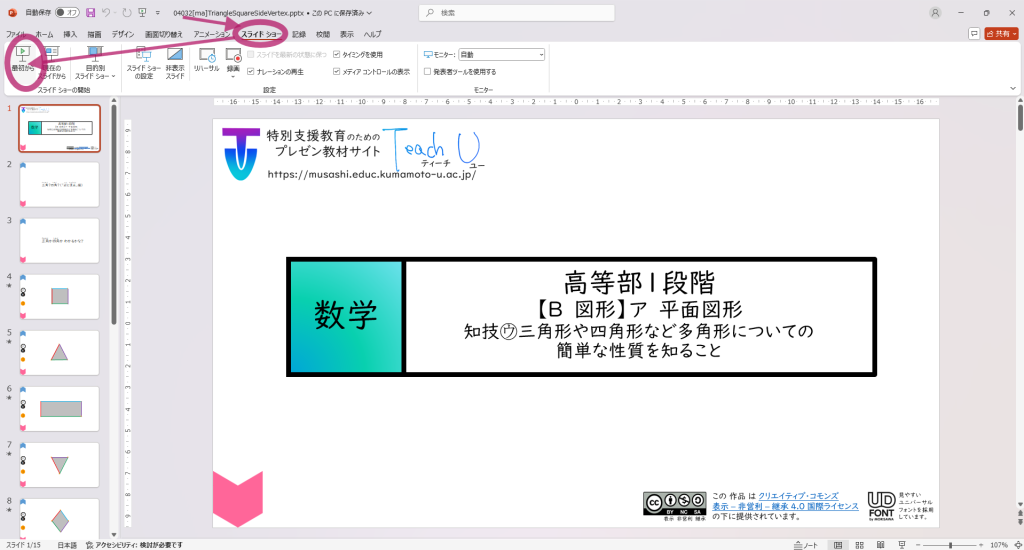
PowerPointで開いたら,スライドショー再生をしてください。スライドショー再生をすることで,Teach UのPowerPoint教材が力を発揮します。
⑥スライド上をクリック(またはタップ)して操作する
教材の教科名や学習段階(知的障害教育特別支援学校)が表示されます。画面左下にあるピンクの矢印を押すとスライドが次に進みます。
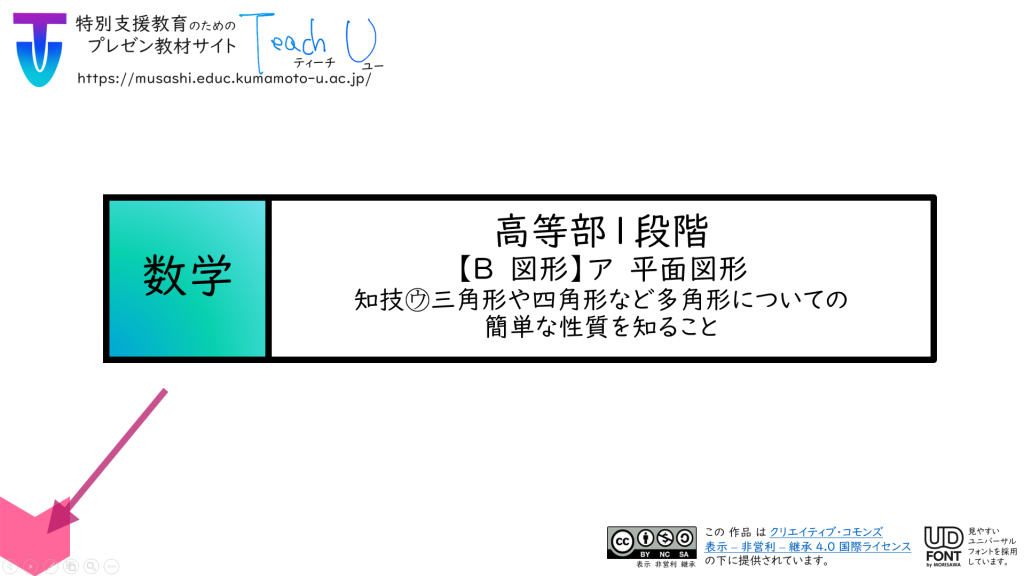
画面左側にヒントボタンがある場合があります。触りながら,どう動くのかいろいろさわってみてください。様々なアニメーションを設定し,画面上のボタンを触って反応するような,アプリのような教材にしています。さわるうちに,どういった教材なのか,わかってくると思います。
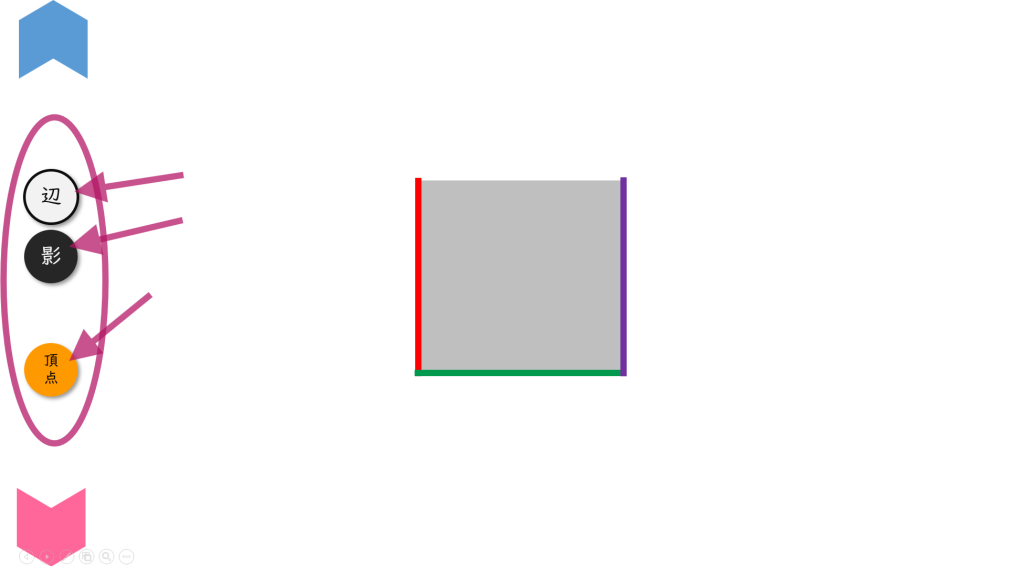
また,ダウンロードページの解説を読みながら教材をさわると,わかりやすいかもしれません。
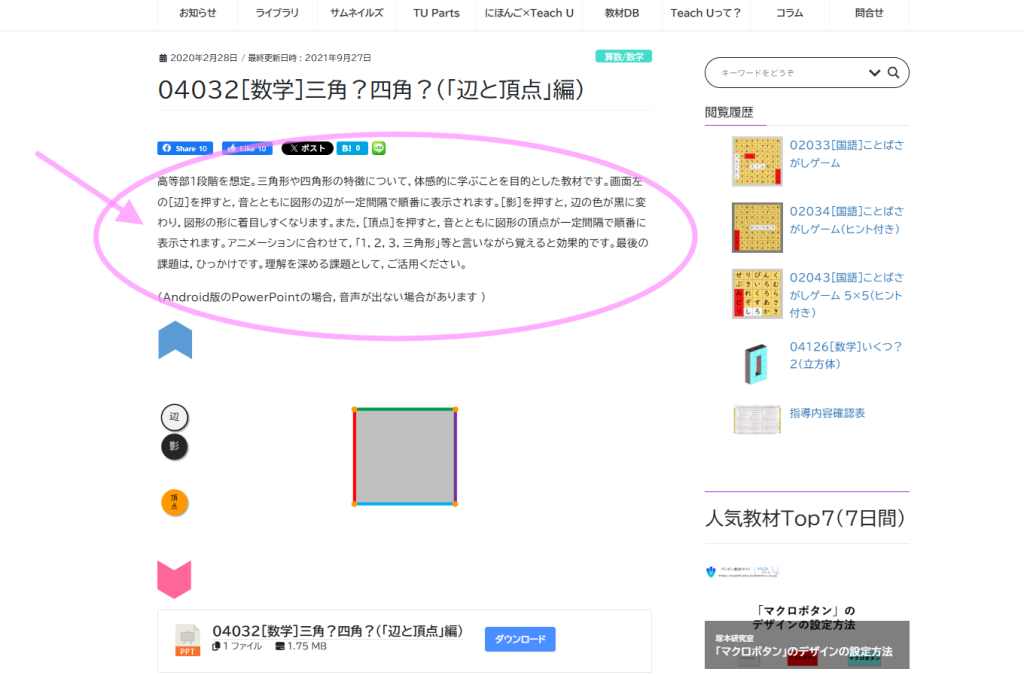
以上,おおまかな「Teach Uのはじめかた」でした。タブレットだけでなく,端末を大きく表示できる電子黒板や大型テレビ,プロジェクターに映し出す使い方も面白いです。授業づくりの一助になれば幸いです。